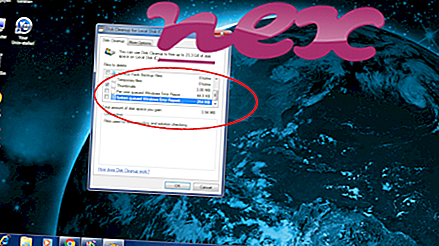العملية المعروفة باسم Search Protection أو Yahoo! ينتمي التطبيق إلى برنامج Search Protection أو Yahoo! حماية البحث أو Visicom Media أو Yahoo! سوتشي شوتزفوركيرونج من Spigot (www.spigot.com) أو Yahoo! (www.yahoo.com) أو Lavasoft (www.lavasoft.com) أو Visicom Media (www.visicommedia.com).
الوصف: SearchProtection.exe ليس ضروريًا لنظام التشغيل Windows وغالبًا ما يتسبب في حدوث مشكلات. يوجد ملف SearchProtection.exe في مجلد فرعي من مجلد ملف تعريف المستخدم (عادةً حماية C: \ Users \ USERNAME \ AppData \ Roaming \ Search \ أو C: \ Users \ USERNAME \ Application Data \ Search Protection \ ). أحجام الملفات المعروفة في نظام التشغيل Windows 10/8/7 / XP هي 832،360 بايت (30٪ من كل التكرارات) و 740،712 بايت و 11 متغير آخر.
إنه ملف موقع Verisign. وهي معتمدة من قبل شركة جديرة بالثقة. ملف SearchProtection.exe ليس ملف نظام Windows. يبدأ البرنامج عند بدء تشغيل Windows (راجع مفتاح التسجيل: تشغيل ، MACHINE \ Run). البرنامج لديه أي إطار واضح. SearchProtection.exe قادر على مراقبة التطبيقات. لذلك ، يعد تصنيف الأمان الفني خطيرًا بنسبة 40٪ ، ولكن يجب عليك أيضًا قراءة تعليقات المستخدمين.
إلغاء تثبيت هذا المتغير: يمكنك أيضًا إزالة تثبيت البرنامج باستخدام "لوحة التحكم" ⇒ إلغاء تثبيت البرنامج Protection حماية البحث أو SearchProtection أو التوجه إلى شركة البرمجيات ، Spigot ، للحصول على المشورة.إذا كان SearchProtection.exe موجودًا في مجلد فرعي من "C: \ Program Files" ، فإن تصنيف الأمان يمثل خطورة بنسبة 41٪ . حجم الملف هو 111،856 بايت (39٪ من كل التكرارات) ، 943،016 بايت و 10 أشكال أخرى. انها ليست ملف ويندوز الأساسية. يتم تحميل العملية أثناء عملية تمهيد Windows (راجع مفتاح التسجيل: تشغيل ، تشغيل \ تشغيل). البرنامج لديه أي إطار واضح. إنه ملف موقع Verisign. يحتوي الملف على توقيع رقمي. SearchProtection.exe قادر على مراقبة التطبيقات.
إلغاء تثبيت هذا المتغير: يمكنك أيضًا إزالة تثبيت البرنامج باستخدام "لوحة التحكم" ⇒ إلغاء تثبيت برنامج ic Visicom Media Inc. أو Yahoo! بحث الحماية أو انتقل إلى شركة البرمجيات ، Visicommedia ، للحصول على المشورة.هام: بعض البرامج الضارة تمويه نفسه كـ SearchProtection.exe. لذلك ، يجب عليك التحقق من عملية SearchProtection.exe على جهاز الكمبيوتر الخاص بك لمعرفة ما إذا كان يمثل تهديدًا. نوصي بمهمة إدارة الأمان للتحقق من أمان جهاز الكمبيوتر الخاص بك. كان هذا أحد أفضل اللقطات التي تم تنزيلها من The Washington Post و PC World .
يعد الكمبيوتر النظيف والأنيق من المتطلبات الأساسية لتجنب مشاكل SearchProtection. هذا يعني إجراء مسح بحثًا عن برامج ضارة ، وتنظيف محرك الأقراص الثابتة باستخدام برنامج واحد نظيف و 2 برنامج sfc / scannow ، و 3 برامج إلغاء تثبيت لم تعد بحاجة إليها ، والتحقق من برامج التشغيل التلقائي (باستخدام 4 msconfig) وتمكين Windows '5 Automatic Update. تذكر دائمًا إجراء نسخ احتياطية دورية ، أو على الأقل لتعيين نقاط الاستعادة.
إذا واجهت مشكلة حقيقية ، فحاول أن تتذكر آخر شيء قمت به ، أو آخر شيء قمت بتثبيته قبل ظهور المشكلة لأول مرة. استخدم الأمر 6 resmon لتحديد العمليات التي تسبب مشكلتك. حتى بالنسبة للمشكلات الخطيرة ، بدلاً من إعادة تثبيت Windows ، فمن الأفضل لك إصلاح التثبيت الخاص بك أو ، بالنسبة لنظام التشغيل Windows 8 والإصدارات الأحدث ، تقوم بتنفيذ الأمر 7 DISM.exe / Online / Cleanup-image / Restorehealth. يتيح لك ذلك إصلاح نظام التشغيل دون فقد البيانات.
لمساعدتك في تحليل عملية SearchProtection.exe على جهاز الكمبيوتر الخاص بك ، أثبتت البرامج التالية أنها مفيدة: تعرض إدارة مهام الأمان جميع مهام Windows قيد التشغيل ، بما في ذلك العمليات المخفية المضمنة ، مثل مراقبة لوحة المفاتيح والمتصفح أو إدخالات التشغيل التلقائي. يشير تصنيف مخاطر الأمان الفريد إلى احتمال أن تكون العملية عبارة عن برامج تجسس أو برامج ضارة أو حصان طروادة. B Malwarebytes Anti-Malware يكتشف ويزيل برامج التجسس أثناء النوم ، وادواري ، وأحصنة طروادة ، وكلوغرز ، والبرمجيات الخبيثة ، وأجهزة التتبع من القرص الصلب.
الملفات ذات الصلة:
acrord32.exe tsnpstd3.exe msascui.exe SearchProtection.exe advddischlp.dll protector.dll mrt.exe isafesvc.exe spd.exe coupons.dll nvtelemetrycontainer.exe